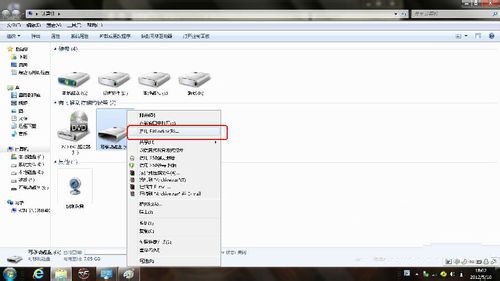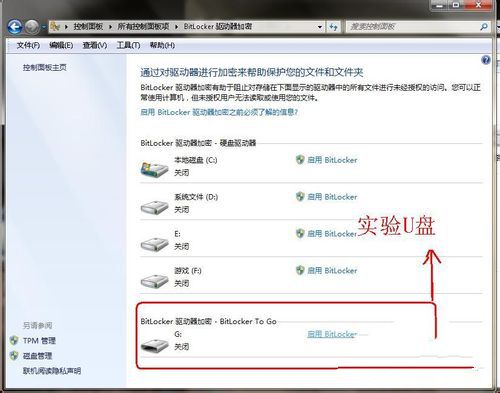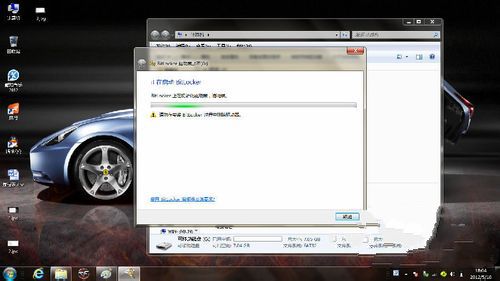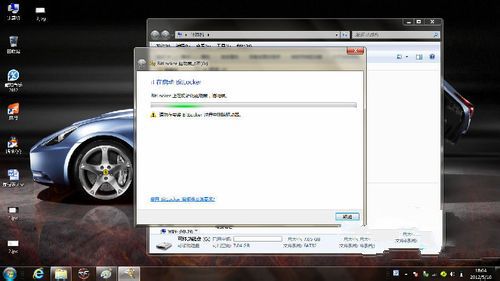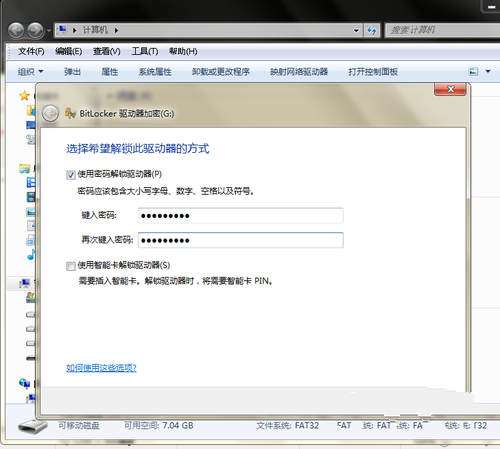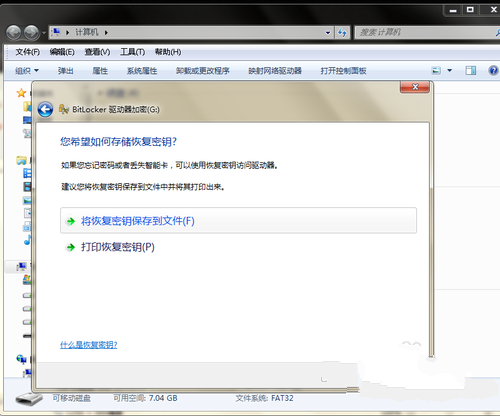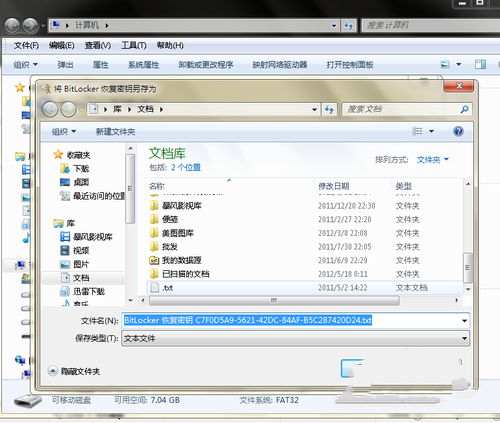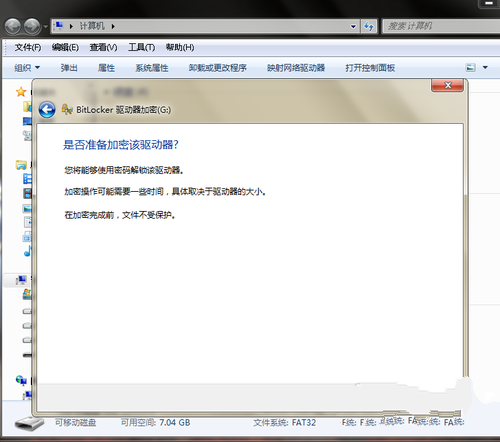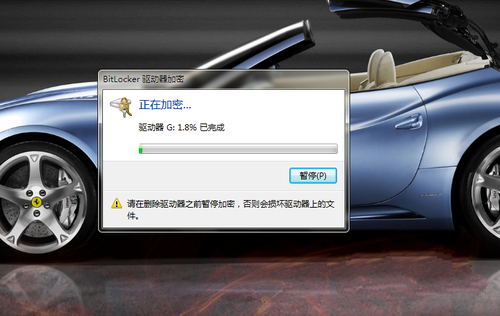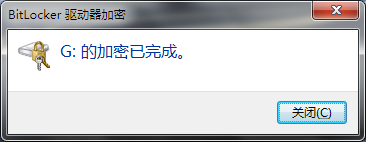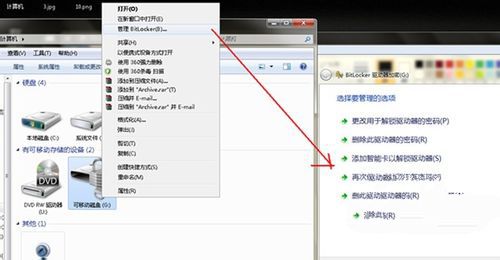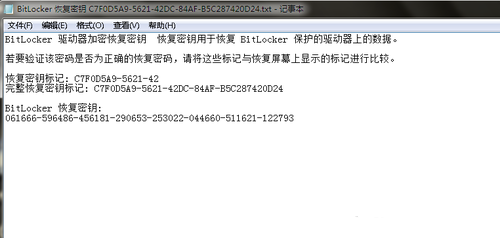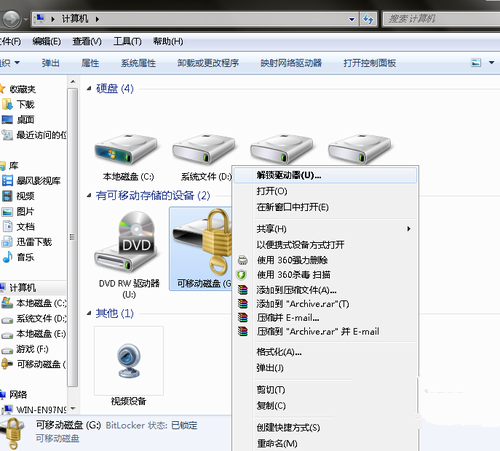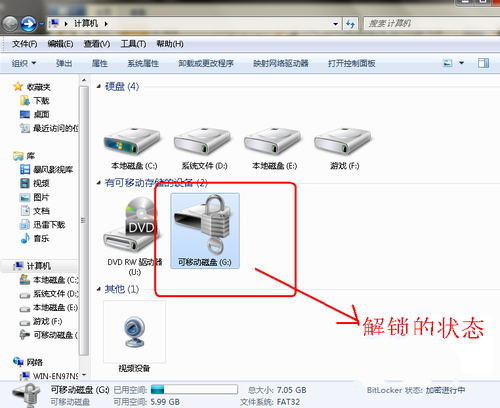怎么制作加密U盘?通过对u盘进行加密制作,可以提高用户存储在u盘里数据文件的安全,今天为大家带来的是制作u盘加密盘的方法,来看下制作u盘加密盘的方法吧。
步骤/方法
点击控制面板--选择Bitlocker驱动器加密程序;或者是直接右击U盘----启动BitLocker.如图:
制作u盘加密盘的方法图1制作u盘加密盘的方法图2
这是我们在控制面板打开的驱动器加密设置界面,圈着的就是这次教程使用的U盘。如图:
制作u盘加密盘的方法图3
选择启动Bitlocker,进入设置界面,选择使用密码加锁驱动器。如图:
制作u盘加密盘的方法图4
制作u盘加密盘的方法图5
这程序的最值得我推荐的就是有这个存储恢复密钥的功能,如图所示:
制作u盘加密盘的方法图6
制作u盘加密盘的方法图7
下面就是我们的加密过程,通过系统的提示,我们也可以了解一些程序的使用功能。如图:
制作u盘加密盘的方法图8
制作u盘加密盘的方法图9
制作u盘加密盘的方法图10
制作u盘加密盘的方法图11
加密完成后,右击U盘,选择管理BitLocker,弹出右边的菜单。如图:
制作u盘加密盘的方法图12
这是我们之前备份的密钥恢复文件。如图:
制作u盘加密盘的方法图13
黄色的那个锁代表着加密成功;灰色就是解锁的状态了。如图:
制作u盘加密盘的方法图14
制作u盘加密盘的方法图15
综上所述,关于制作u盘加密盘的方法就到这里了,现在我介绍一种至少比大家上网下载的加密软件安全的程序,是WIN 7自带的喔,希望大家可以顺利的制作u盘加密盘。


 时间 2023-01-16 00:32:42
时间 2023-01-16 00:32:42 作者 admin
作者 admin 来源
来源